如何在Powerpoint中给图片添加左上对角透视阴影
来源:网络收集 点击: 时间:2024-05-21【导读】:
在Powerpoint中,我们可以通过图片效果工具给图片添加各种效果,今天介绍一下如何在Powerpoint中给图片添加左上对角透视阴影。品牌型号:联想 Thinkpad T14系统版本:windows 10软件版本:powerpoint 2007方法/步骤1/7分步阅读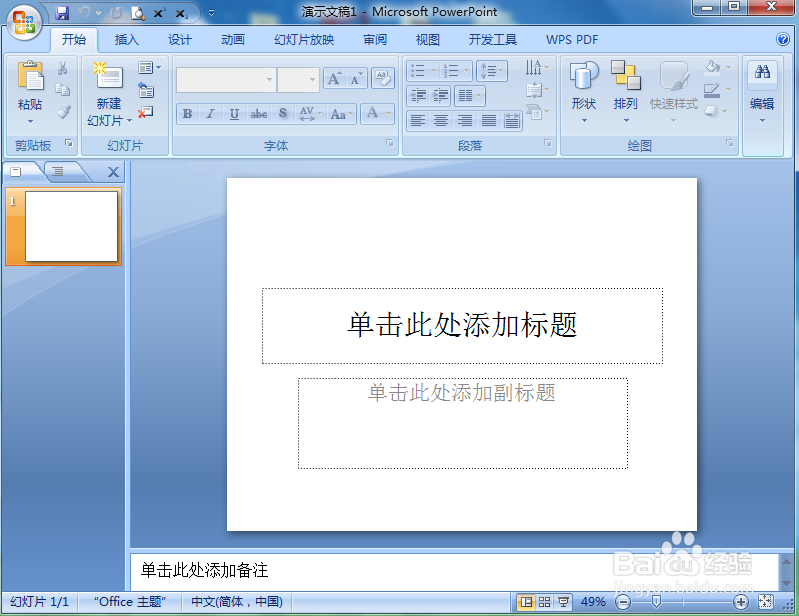 2/7
2/7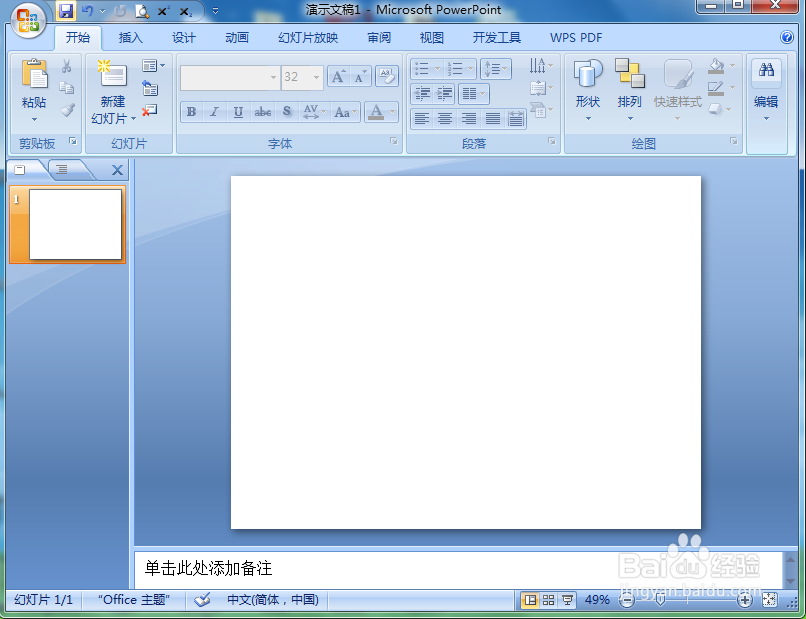 3/7
3/7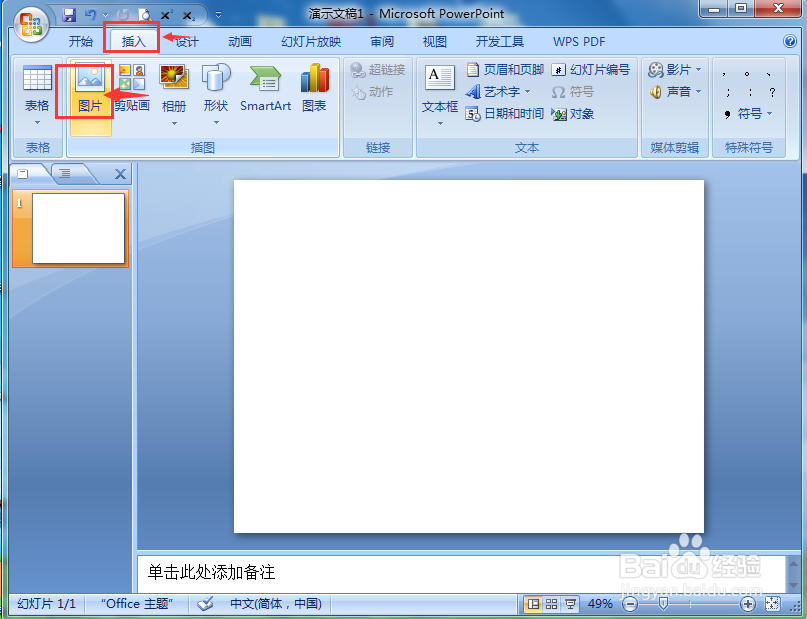 4/7
4/7 5/7
5/7 6/7
6/7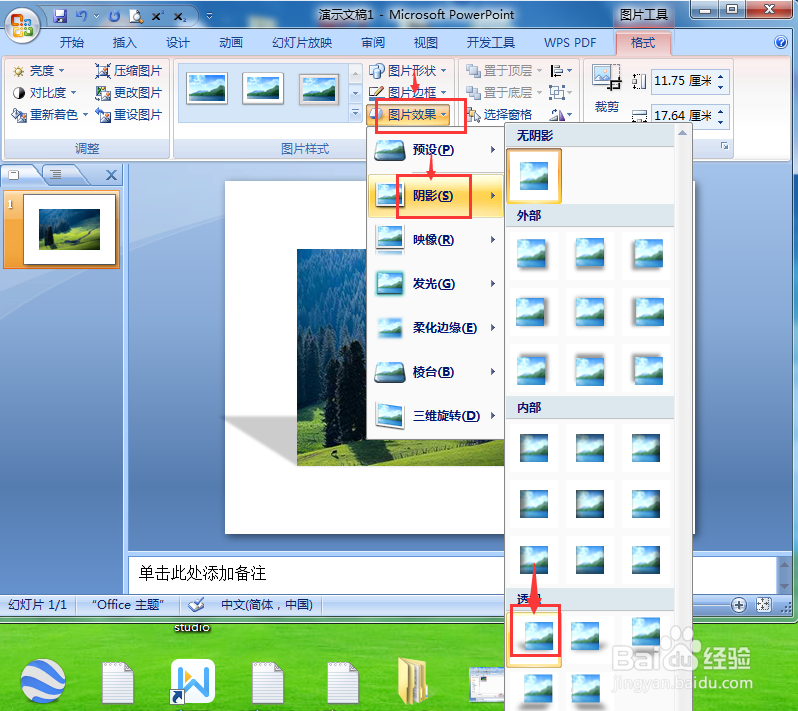 7/7
7/7 小结:1/1
小结:1/1
打开powerpoint 2007,进入其主界面;
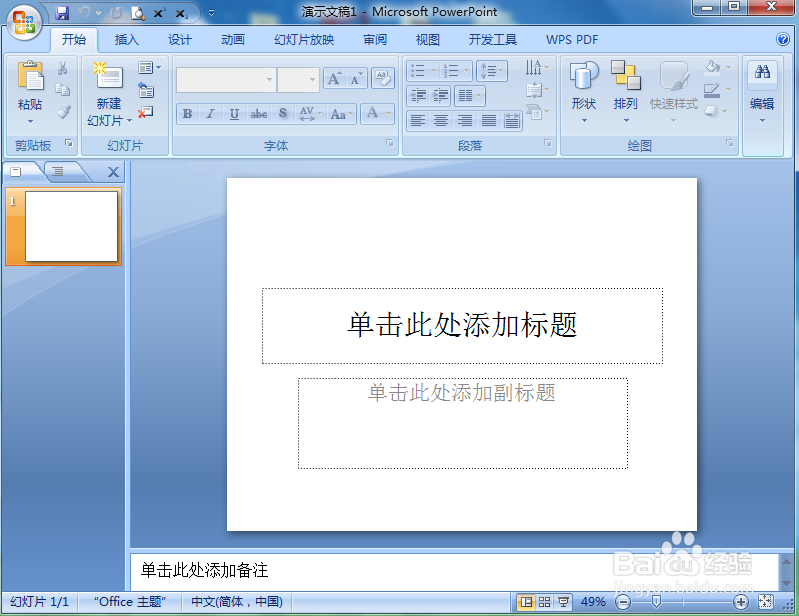 2/7
2/7将单击此处添加标题和副标题两个输入框删除;
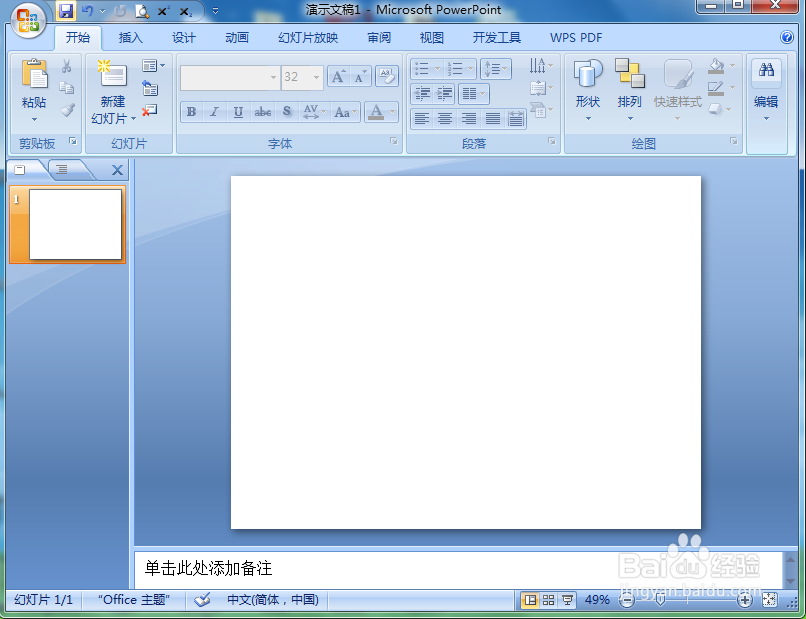 3/7
3/7点击插入菜单,选择图片工具;
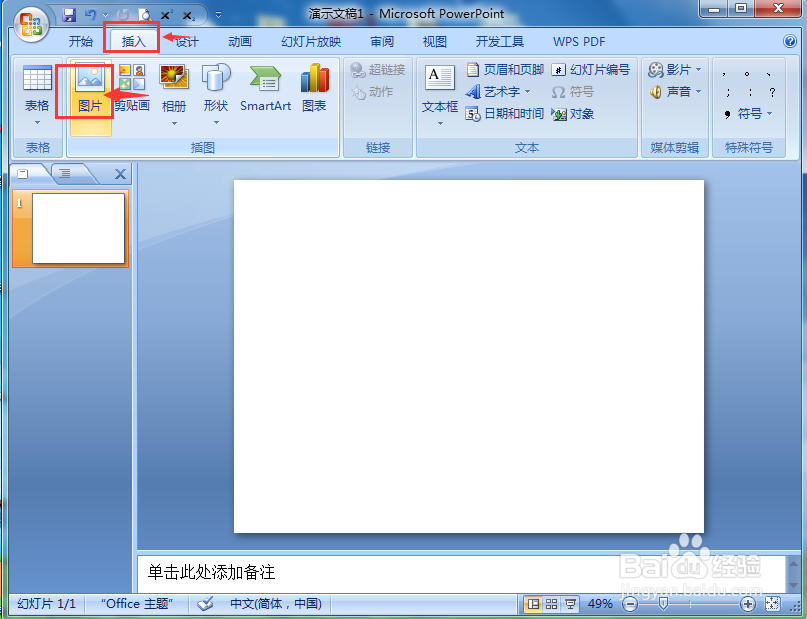 4/7
4/7选中要处理的图片后,按插入;
 5/7
5/7将图片插入到powerpoint 2007中;
 6/7
6/7点击图片效果,选择阴影,在透视中点击左上对角透视;
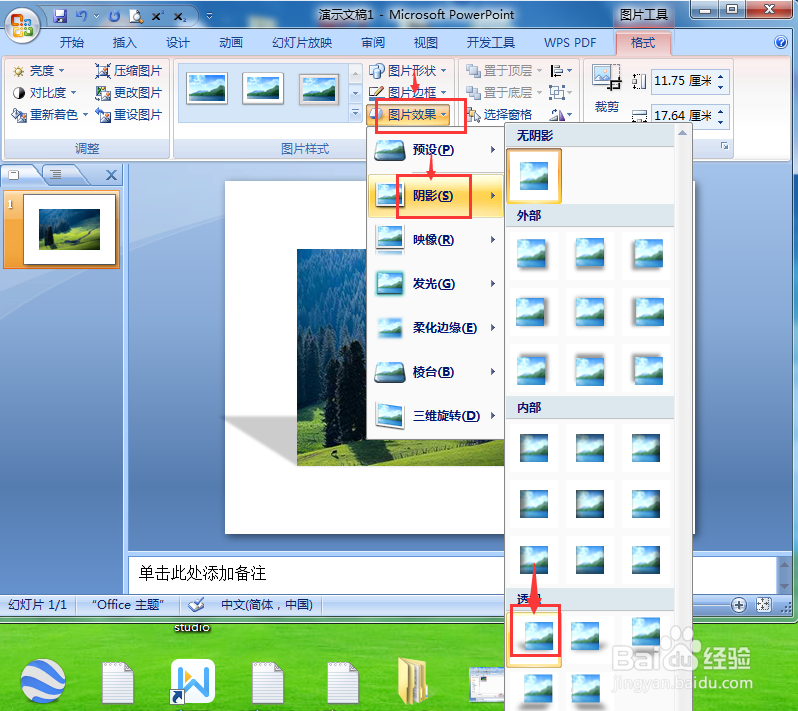 7/7
7/7我们就在powerpoint中给图片添加上了左上对角透视阴影。
 小结:1/1
小结:1/11、打开powerpoint,点击插入,选择图片;
2、找到并选中要插入的图片,按插入,将它添加到PPT中;
3、点击图片效果,选择阴影,在透视中选择左上对角透视。
注意事项如果找不到图片效果,可以点击格式菜单打开它。
版权声明:
1、本文系转载,版权归原作者所有,旨在传递信息,不代表看本站的观点和立场。
2、本站仅提供信息发布平台,不承担相关法律责任。
3、若侵犯您的版权或隐私,请联系本站管理员删除。
4、文章链接:http://www.1haoku.cn/art_817277.html
上一篇:微信在哪更新
下一篇:苹果手机降噪功能设置
 订阅
订阅